Wenn Sie auf dem Facebook-Marktplatz auf einen verlockenden Artikel oder ein interessantes Video in Ihrem Feed stoßen, können Sie es ganz einfach über die Messenger-App mit Freunden und Familie teilen . Das ist zwar praktisch, kann aber verwirrend sein, wenn die Facebook-Beiträge, die Sie in der Messenger-App teilen oder empfangen, auf Ihrem Android oder iPhone die Fehlermeldung „Anhang nicht verfügbar“ anzeigen.
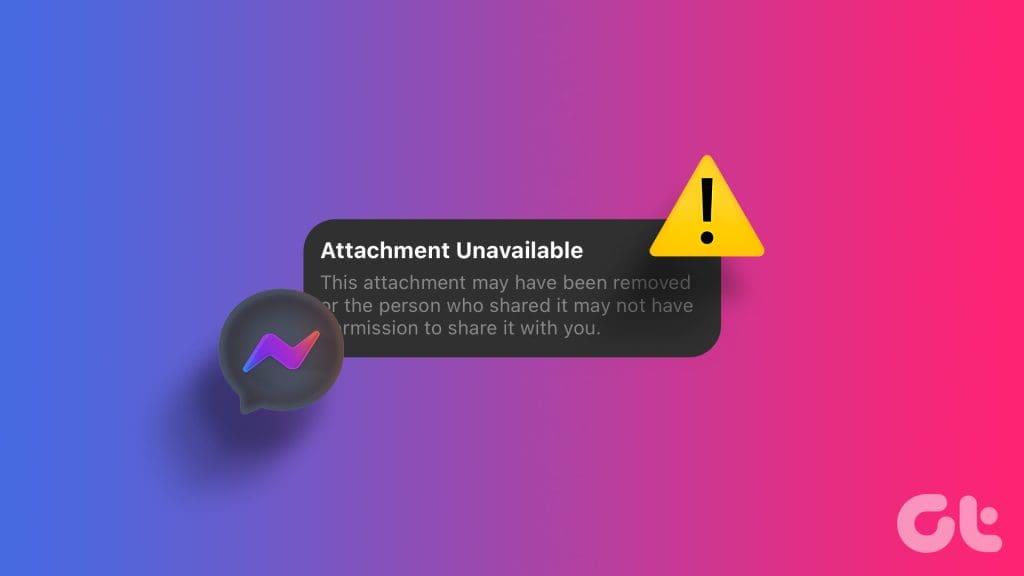
Solche Fehler sollten Sie nicht dazu zwingen, Instagram oder andere Alternativen zum Teilen von Facebook-Beiträgen zu nutzen. Um Ihnen weiterzuhelfen, haben wir ein paar nützliche Tipps zusammengestellt, die diesen lästigen Fehler endgültig beheben sollen.
1. Schließen Sie die Messenger-App und öffnen Sie sie erneut
Wenn Sie Probleme mit einer App wie Messenger haben, sollten Sie diese zunächst neu starten. Dies sollte dazu beitragen, vorübergehende Störungen zu beheben, die den Fehler möglicherweise auslösen.
Um das Schließen von Messenger auf Ihrem Android-Gerät zu erzwingen, drücken Sie lange auf das App-Symbol und tippen Sie im angezeigten Menü auf das Infosymbol. Tippen Sie auf der App-Infoseite auf die Option Stopp erzwingen.


Wenn Sie ein iPhone haben, wischen Sie vom unteren Bildschirmrand nach oben (oder drücken Sie zweimal die Startbildschirm-Taste), um den App-Umschalter aufzurufen. Wischen Sie auf der Messenger-Karte nach oben, um sie zu schließen.
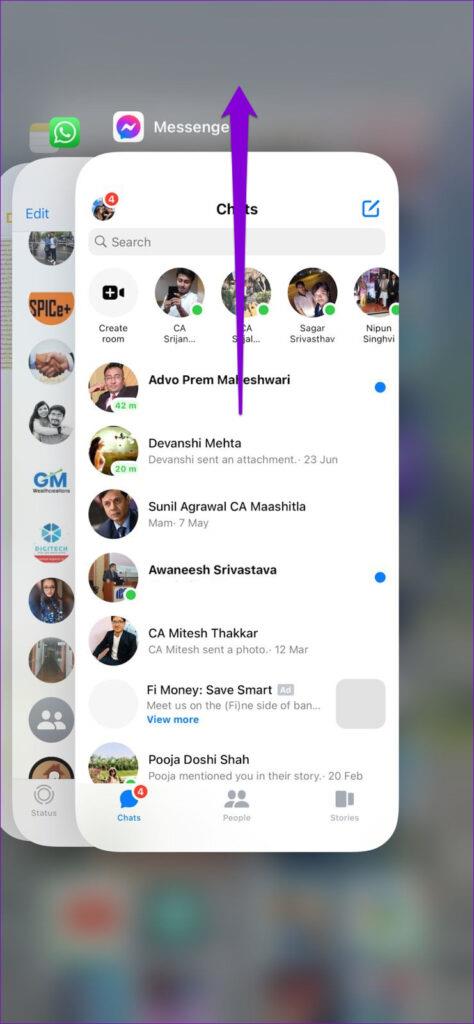
Öffnen Sie die Messenger-App erneut und prüfen Sie, ob noch Anhänge geladen werden.
2. Stellen Sie sicher, dass der Beitrag für die Öffentlichkeit sichtbar ist
Möglicherweise wird im Messenger die Fehlermeldung „Anhang nicht verfügbar“ angezeigt, wenn der geteilte Facebook-Beitrag auf „Privat“ eingestellt ist . Um dies zu vermeiden, müssen Sie sicherstellen, dass die Sichtbarkeit Ihres Beitrags auf „Öffentlich“ oder „Freunde“ eingestellt ist, bevor Sie ihn teilen.
Schritt 1: Öffnen Sie die Facebook-App auf Ihrem Telefon und suchen Sie den problematischen Beitrag.
Schritt 2: Tippen Sie auf das Dreipunkt-Menüsymbol neben Ihrem Beitrag und wählen Sie Beitrag bearbeiten.
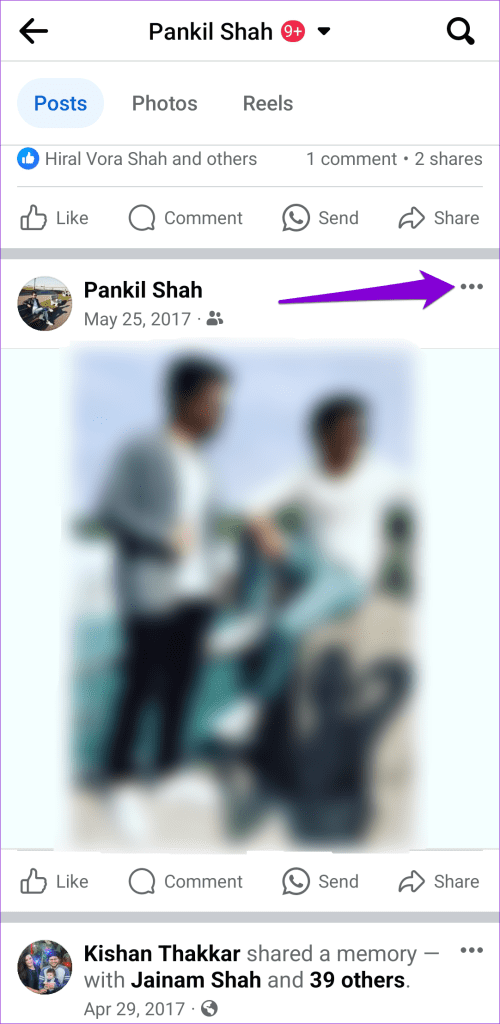
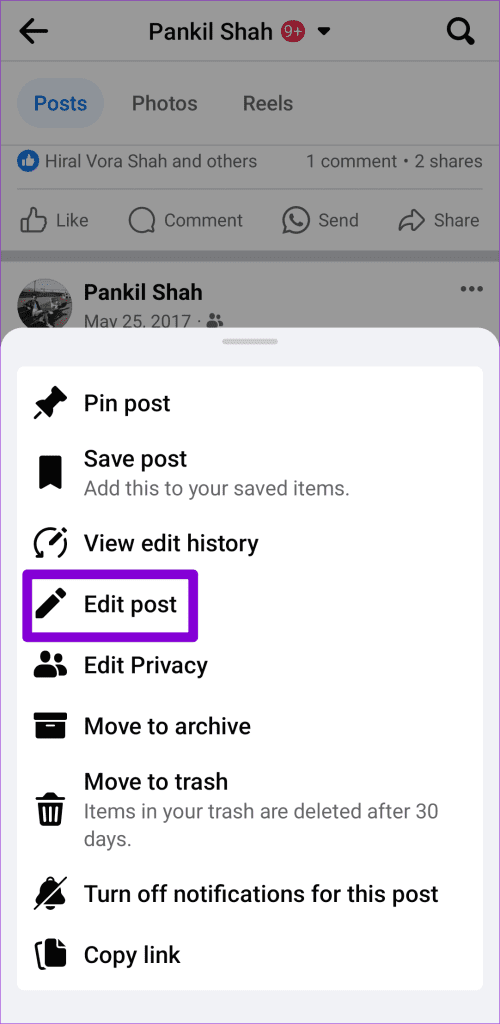
Schritt 3: Tippen Sie oben auf das Dropdown-Menü und wählen Sie „Öffentlich“ oder „Freunde“.
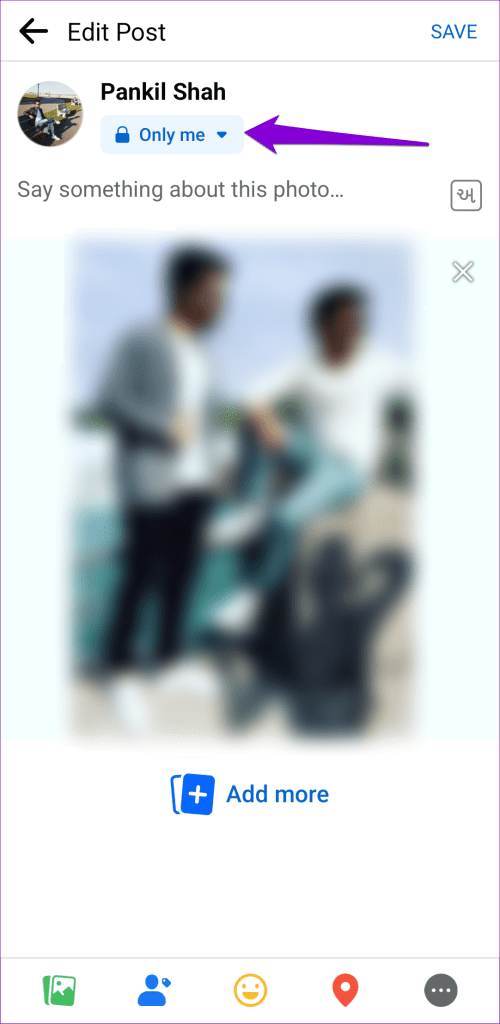
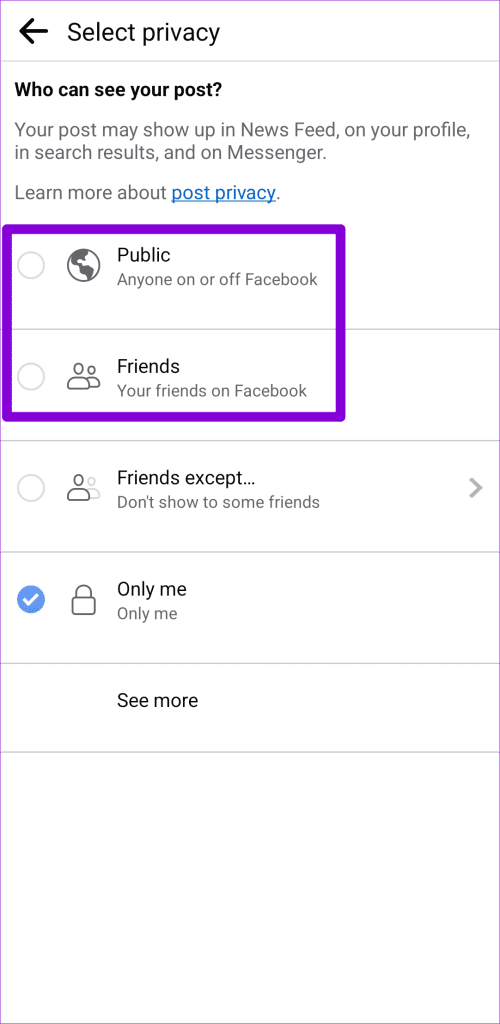
Schritt 4: Kehren Sie zu Ihrem Beitrag zurück und tippen Sie oben rechts auf „Speichern“.
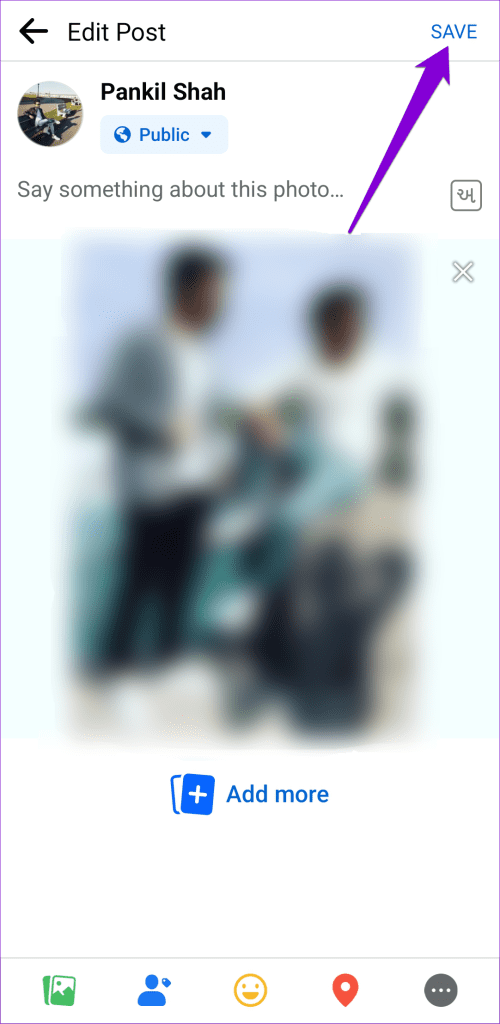
Nachdem Sie die oben genannten Schritte ausgeführt haben, teilen Sie den Beitrag im Facebook Messenger, damit Ihre Freunde ihn sehen können.
3. Der Beitrag wurde möglicherweise entfernt
Zeigt die Facebook Messenger-App die Fehlermeldung „Anhang nicht verfügbar“ an, wenn Sie den Beitrag einer anderen Person teilen? Das kann passieren, wenn der Beitrag entfernt wird oder nicht mehr verfügbar ist. Wenn die Fehlermeldung „Anhang nicht verfügbar“ nur für einen bestimmten Beitrag im Messenger angezeigt wird, liegt möglicherweise kein Problem mit der App vor.

4. Deaktivieren Sie den Datensparmodus von Messenger
Die integrierte Datensparfunktion von Messenger ist nützlich, wenn Sie einen begrenzten Datentarif haben . Durch die Aktivierung dieser Funktion wird die Datennutzung der App eingeschränkt und das automatische Herunterladen von Anhängen verhindert, was manchmal zu Problemen führen kann. Versuchen Sie, den Datensparmodus im Messenger zu deaktivieren, um zu sehen, ob das Problem dadurch behoben wird.
Schritt 1: Öffnen Sie die Messenger-App auf Ihrem Telefon. Tippen Sie auf das Menüsymbol (drei horizontale Linien) in der oberen linken Ecke und dann auf das Zahnradsymbol, um das Einstellungsmenü aufzurufen.
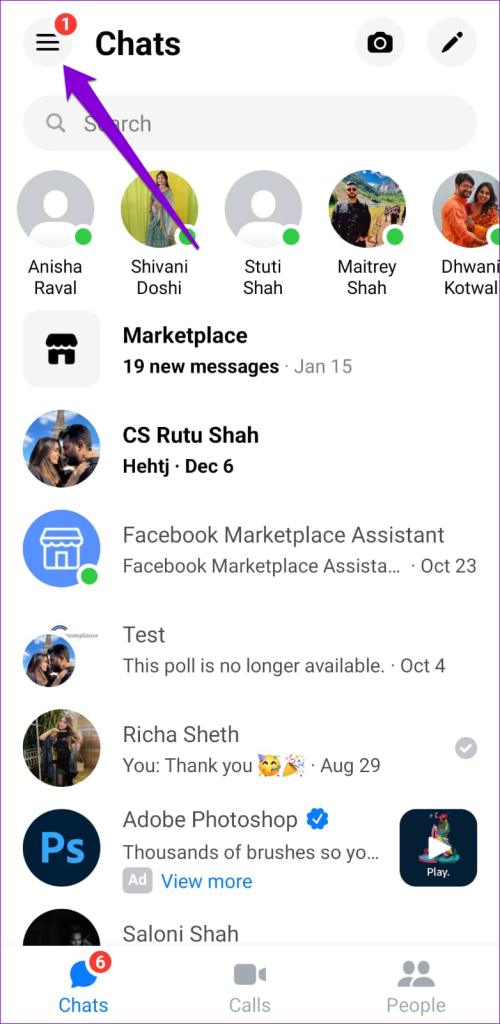
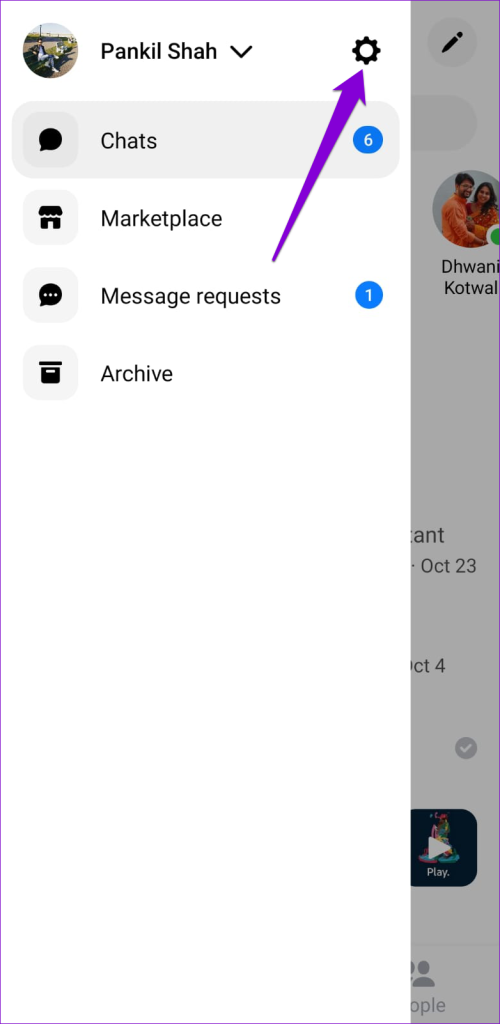
Schritt 2: Scrollen Sie nach unten, tippen Sie auf „Datensparmodus“ und deaktivieren Sie den Schalter im folgenden Menü.
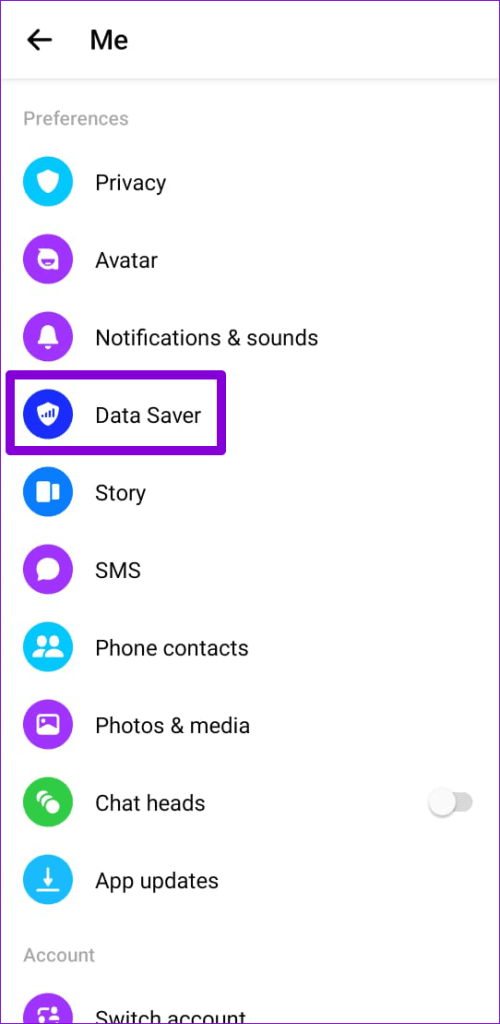
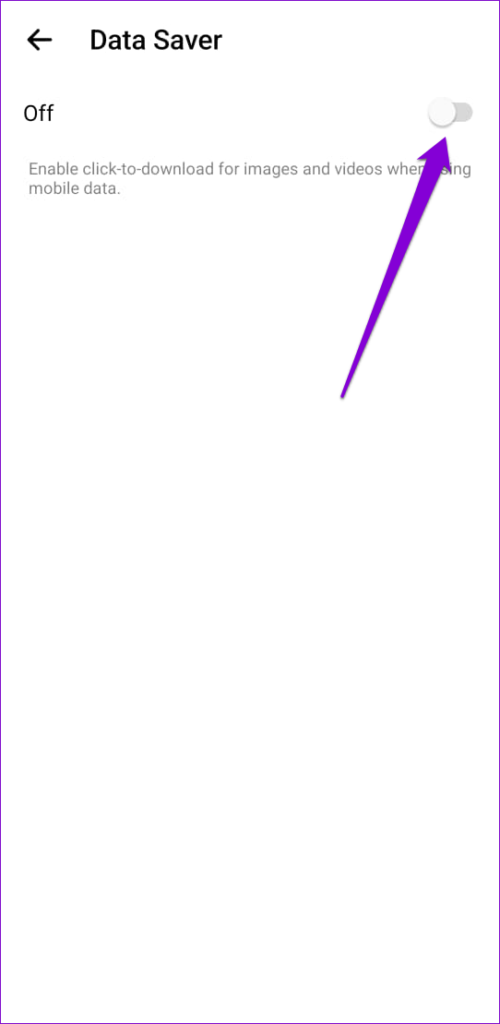
5. Überprüfen Sie den Messenger-Serverstatus
Serverbezogene Probleme können auch zum Fehler „Anhang nicht verfügbar“ in der Messenger-App führen . In diesem Fall kann es auch zu Problemen bei der Nutzung anderer Messenger-Funktionen kommen. Wenn Sie vermuten, dass dies der Fall ist, verwenden Sie den folgenden Link, um den Serverstatus von Facebook Messenger auf Downdetector zu überprüfen.
Besuchen Sie Downdetector
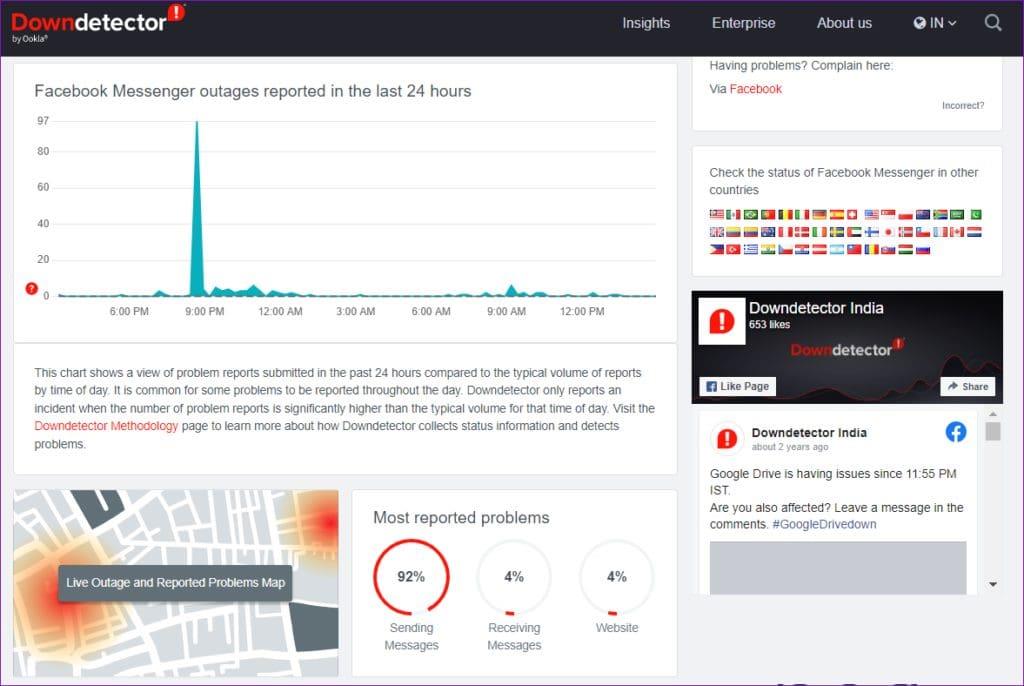
Wenn Sie im Ausfalldiagramm große Spitzen sehen, warten Sie, bis das Unternehmen das Problem behoben hat, und prüfen Sie, ob der Fehler weiterhin auftritt.
6. Messenger-Cache löschen (Android)
Wenn Sie zu diesem Zeitpunkt immer noch keine Anhänge in der Messenger-App anzeigen können, ist der vorhandene App-Cache wahrscheinlich beschädigt oder nicht mehr zugänglich. Um dies zu beheben, können Sie versuchen, den Cache der Messenger-App zu leeren, indem Sie die folgenden Schritte ausführen:
Schritt 1: Drücken Sie lange auf das Messenger-App-Symbol und tippen Sie auf das App-Info-Symbol.

Schritt 2: Gehen Sie zu Speicher und tippen Sie auf die Option Cache löschen.
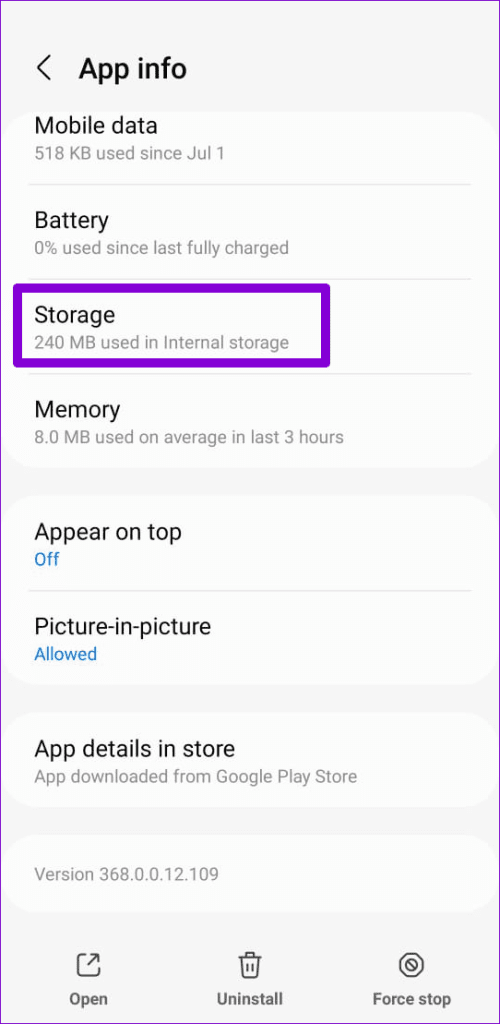
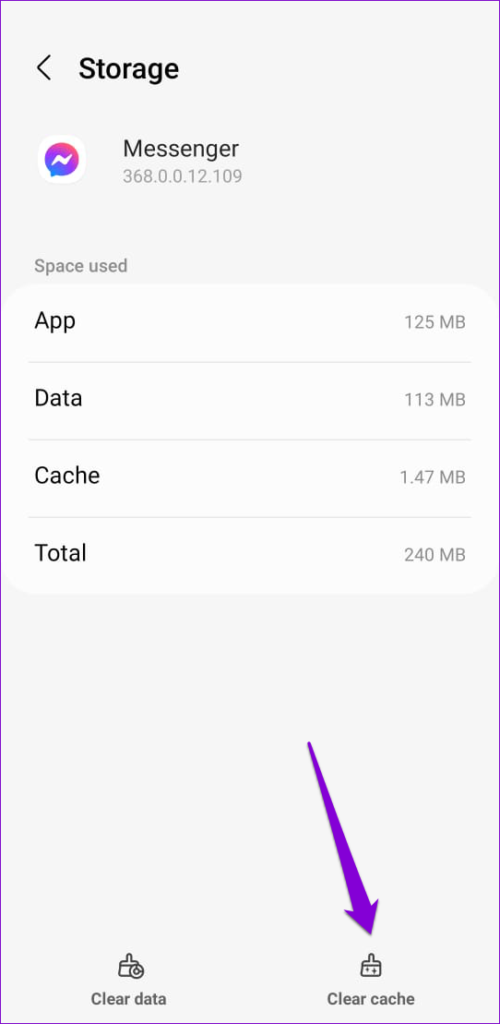
7. Aktualisieren Sie die App
Die Verwendung einer veralteten Version der Messenger-App auf Ihrem Android oder iPhone kann ebenfalls zum Fehler „Anhang nicht verfügbar“ führen. Wenn also nichts funktioniert, sollten Sie die Messenger-App über den Play Store (Android) oder App Store (iPhone) aktualisieren und prüfen, ob das Problem dadurch behoben wird.
Messenger für Android
Messenger für iPhone
Bindungen entfesseln
Beim Teilen oder Anzeigen geteilter Facebook-Beiträge in der Messenger-App kann es frustrierend sein, auf Fehlermeldungen wie „Anhang nicht verfügbar“ zu stoßen. Glücklicherweise ist die Behebung solcher Fehler in der Regel unkompliziert und dauert nicht lange.

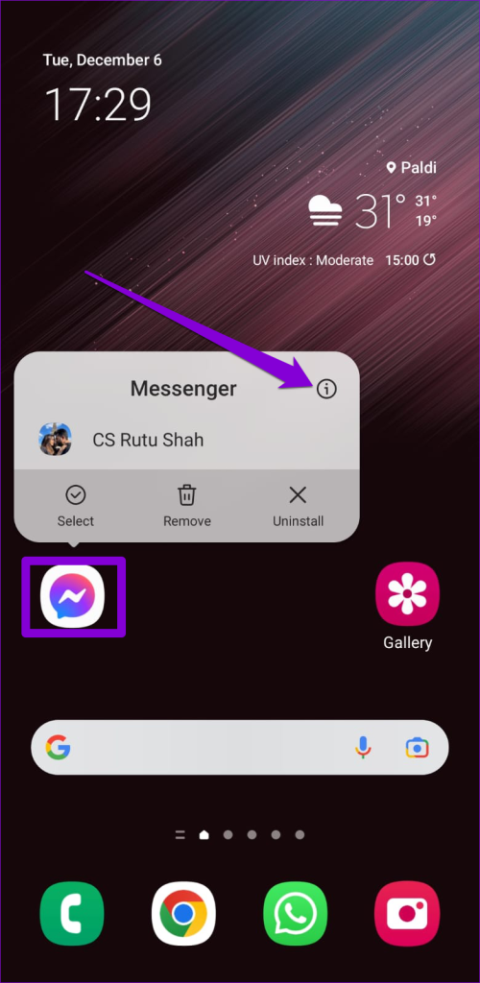
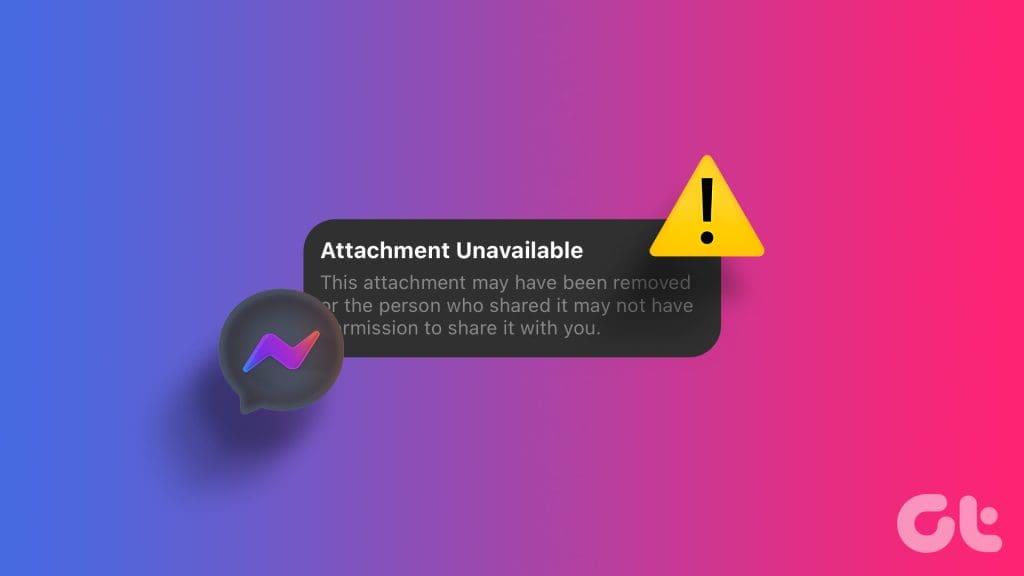


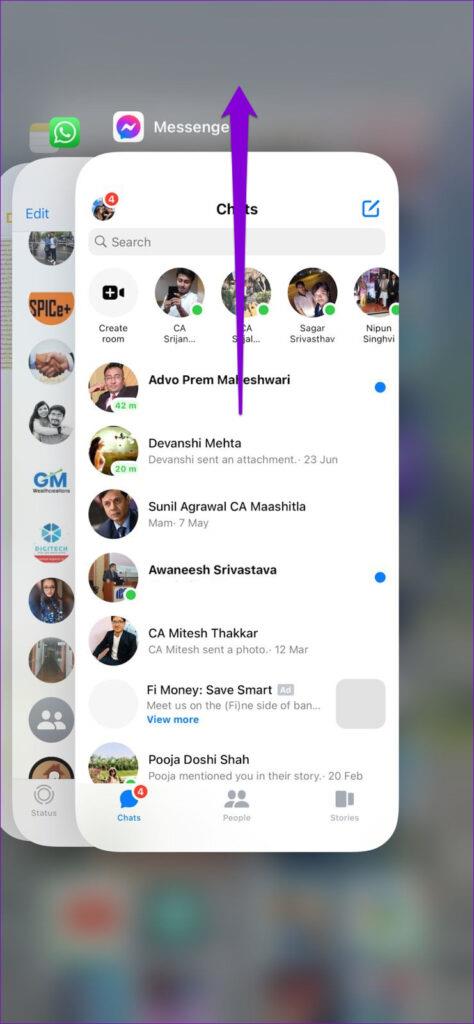
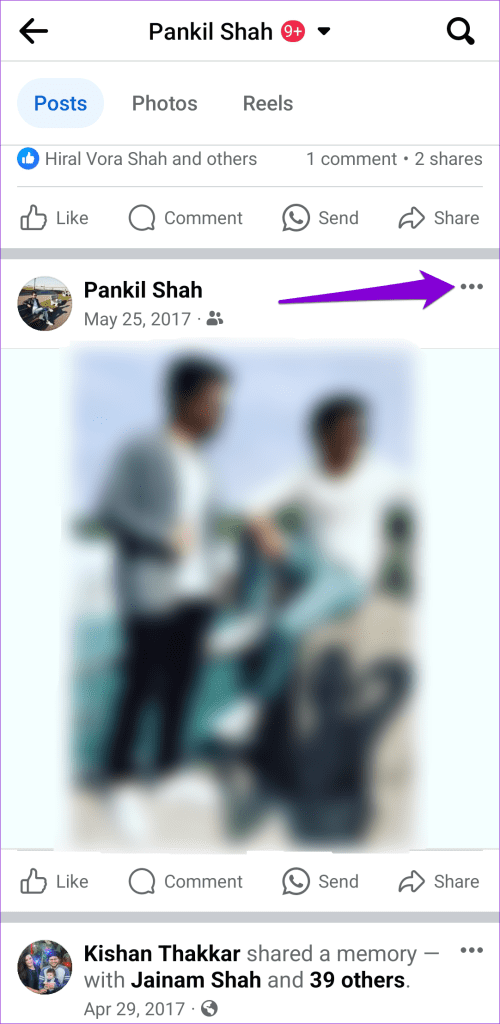
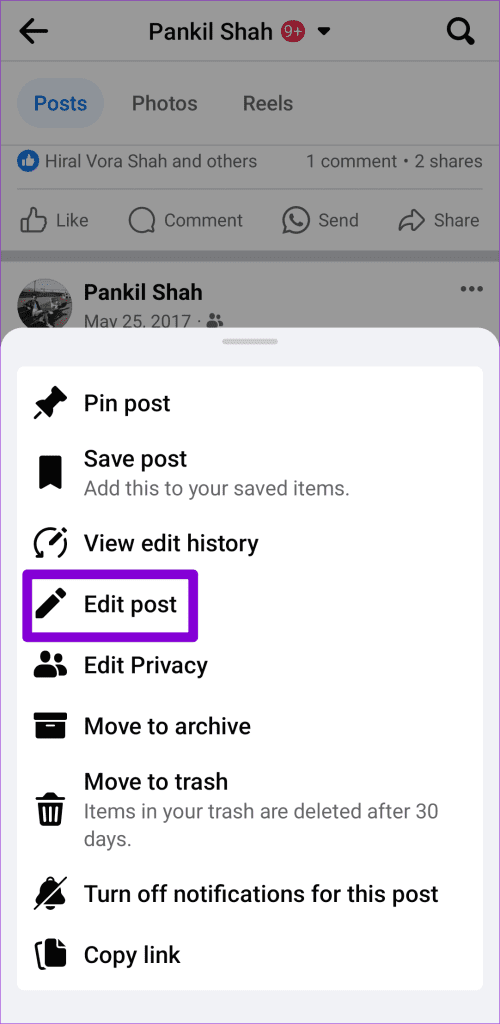
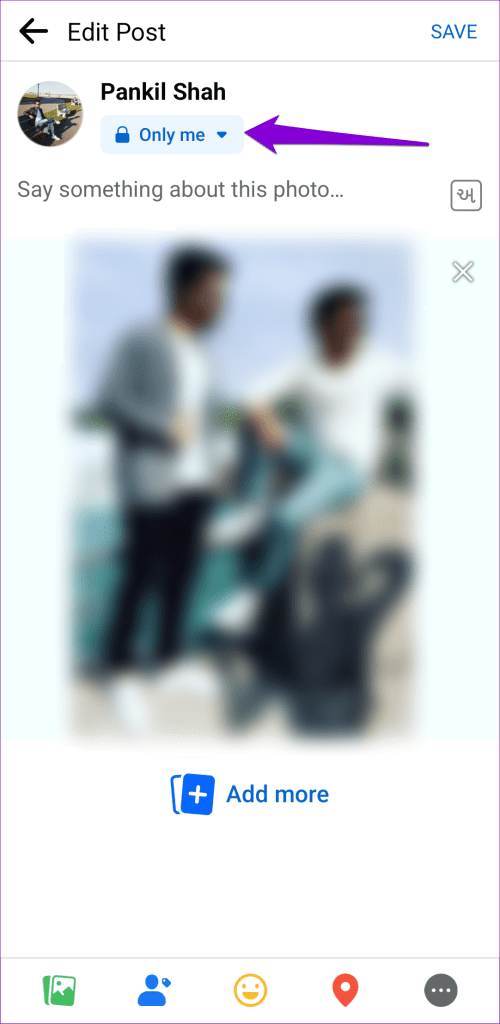
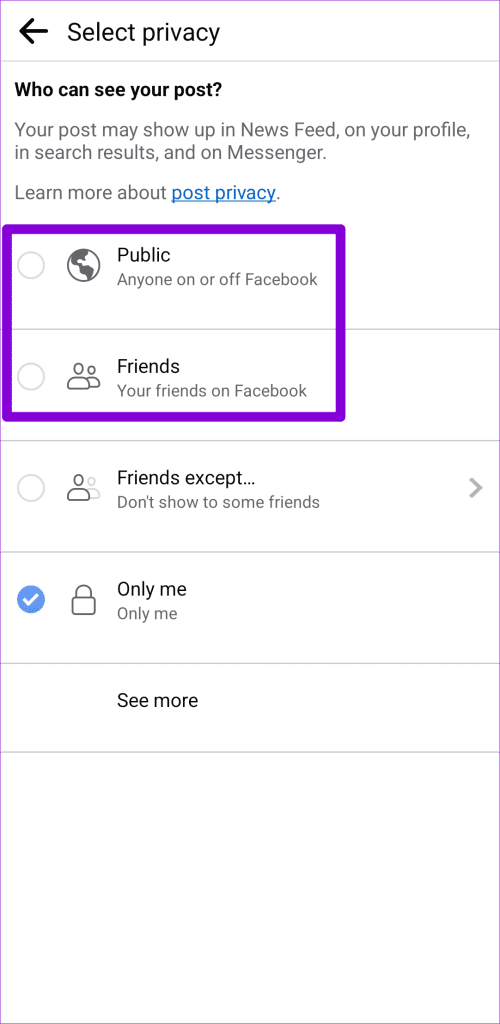
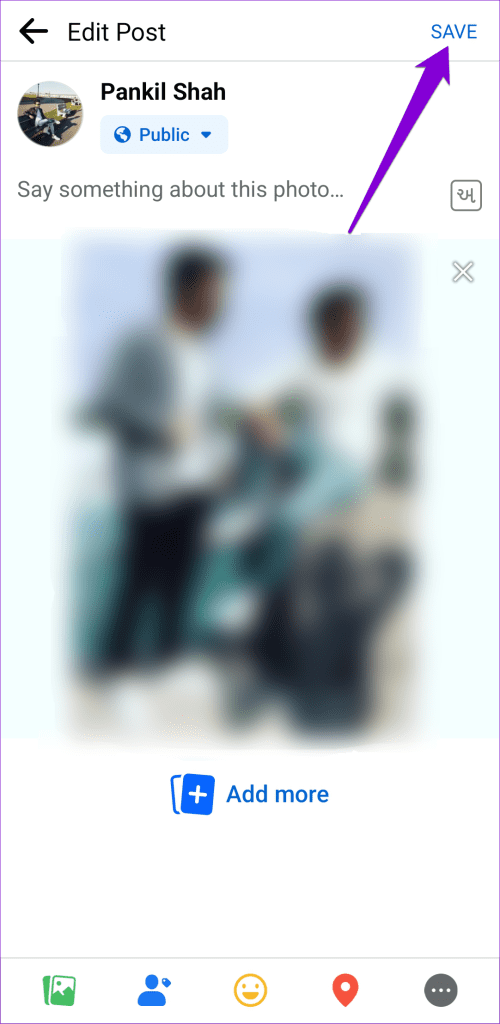

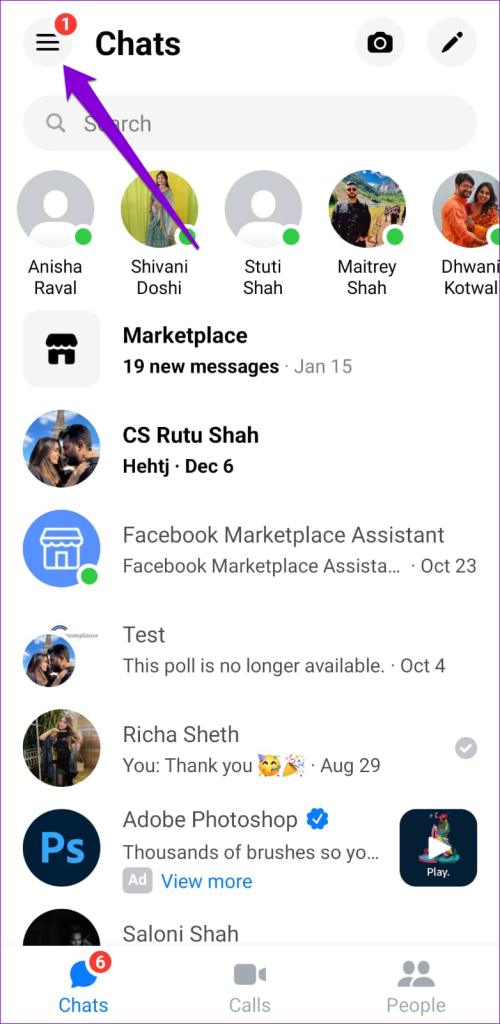
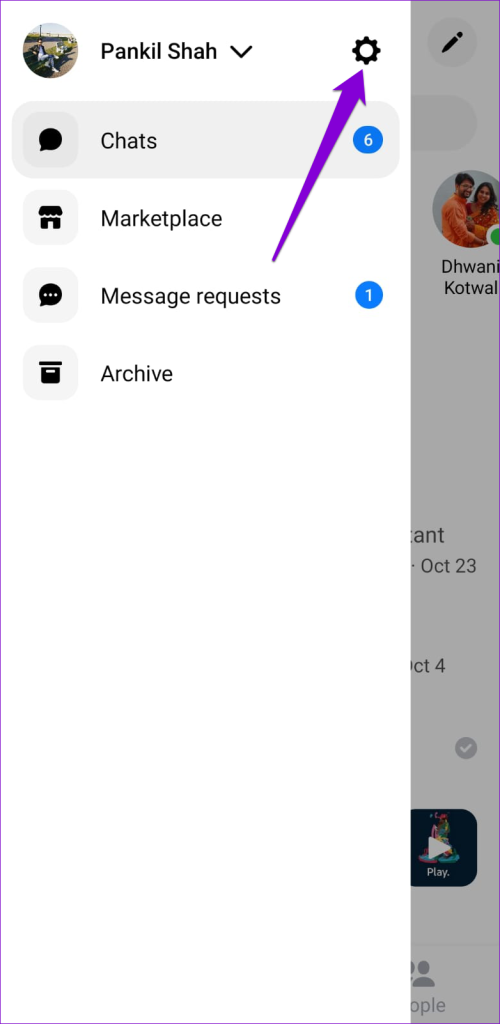
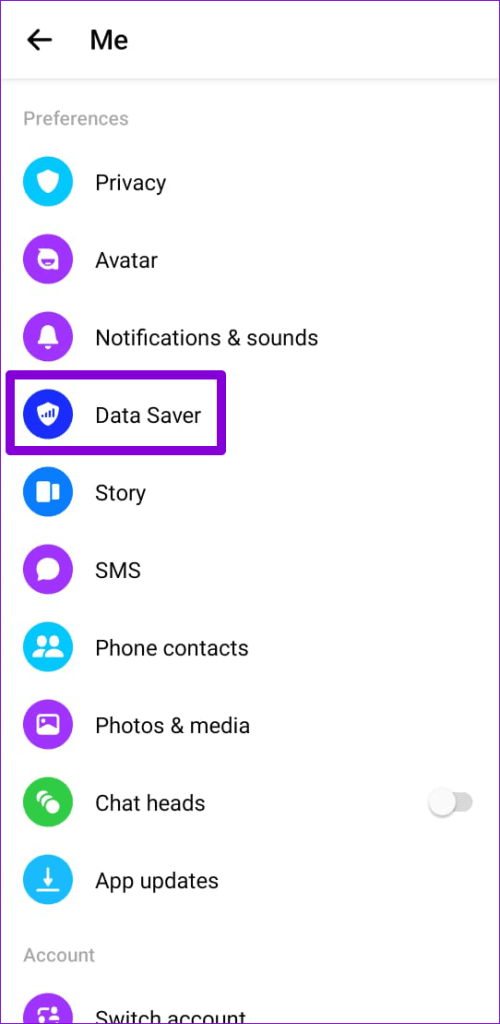
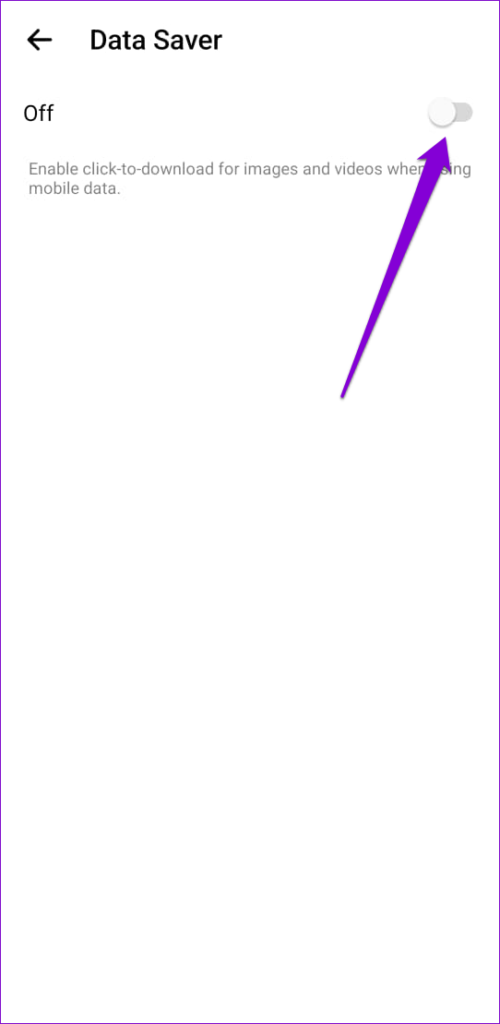
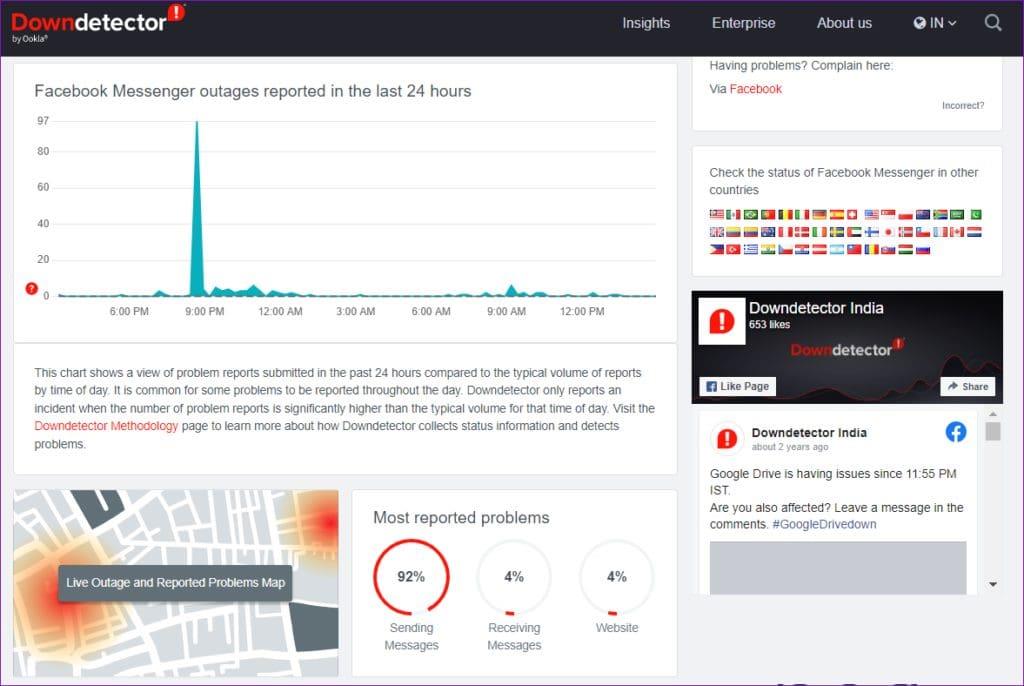
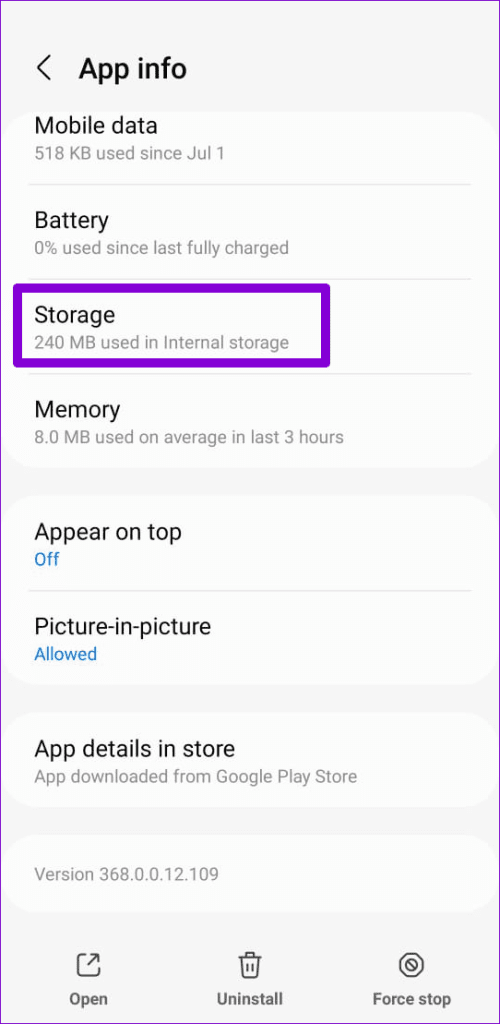
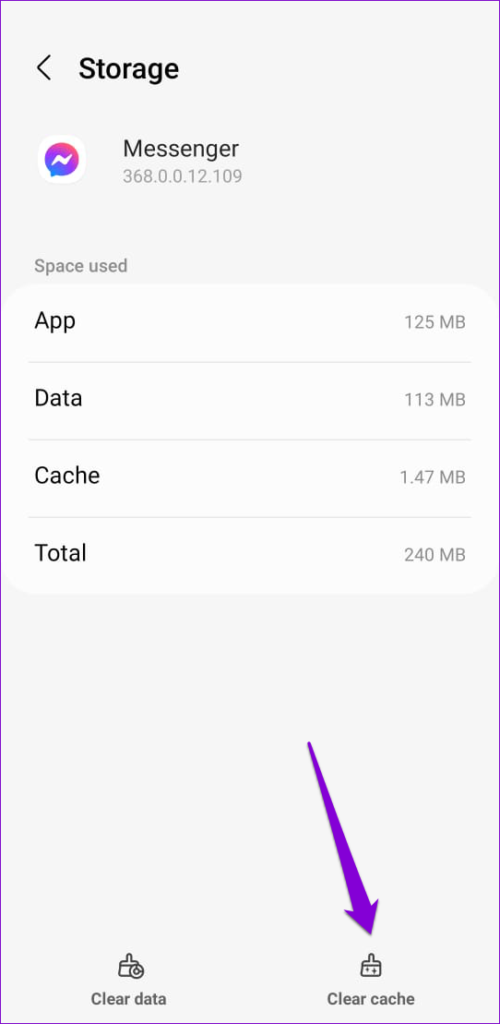


![So deaktivieren Sie Benachrichtigungen in Microsoft Teams [AIO] So deaktivieren Sie Benachrichtigungen in Microsoft Teams [AIO]](https://cloudo3.com/resources8/images31/image-2249-0105182830838.png)





![Bedingte Formatierung basierend auf einer anderen Zelle [Google Tabellen] Bedingte Formatierung basierend auf einer anderen Zelle [Google Tabellen]](https://cloudo3.com/resources3/images10/image-235-1009001311315.jpg)